1、成功安装PS后,在开始菜单中找到并单击Adobe Photoshop 选项启动Photoshop

2、启动Photoshop后,默认情况下显示“欢迎界面”,单击右上角的Photoshop图标即可显示出工作界面。
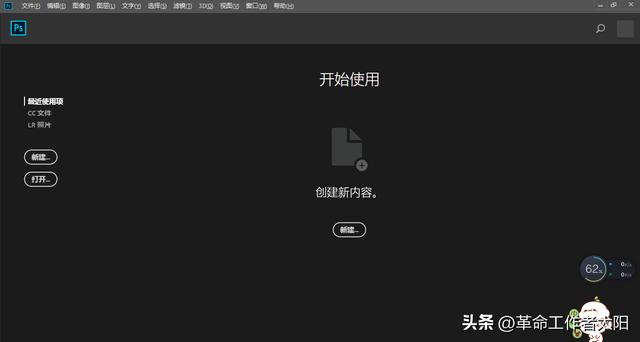
3、如果在Photoshop中操作过一些文档,则在欢迎界面中会显示之前操作过的文档。

4、菜单栏:Photoshop的菜单栏中包含多个菜单按钮,单击菜单按钮,即可打开相应的菜单列表。每个菜单都包含很多个命令,而有的命令后方还带有符号,表示该命令包含多个子命令。有的命令后方带有一连串的“字母”这些字母就是Photoshop的快捷键。

5、文档窗口:执行“文件>打开”命令,在弹出的“打开”窗口中选择一张图片,然后单击“打开”按钮,随即这张图片就会在Photoshop中打开,在窗口的左上角位置就可以看到关于这个文档的相关信息(文档名称、文档格式、缩放等级以及 颜色模式 等),单击文档窗口右上角的“关闭(×)”按钮,可关闭所选文件。



6、 工具箱与属性栏: “工具箱”位于Photoshop操作界面的左侧,在“工具箱”中可以看到有很多小图标,每个图标都是工具,有的图标右下角显示小三角,表示这是一个工具组,其中包含多个工具,单击鼠标右键,即可看到该工具组中包含的其他工具,将光标移动到某个工具上用鼠标左键单击,即可选择该工具,选择了某个工具后,在菜单栏的下方,从工具的属性栏中可以看到当前使用的工具的参数选项。不同工具的属性栏不同。
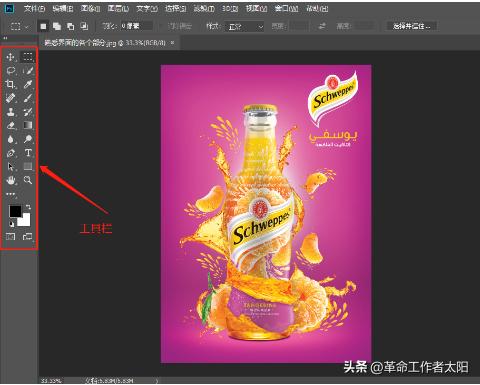
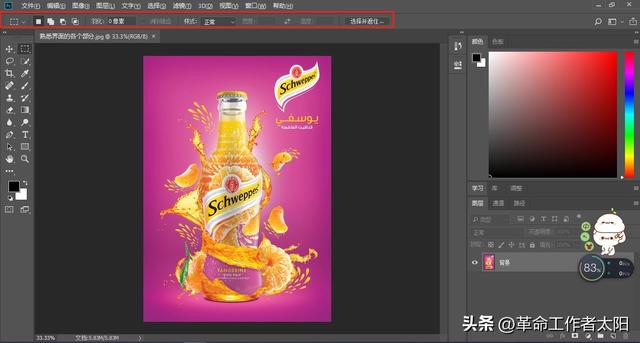
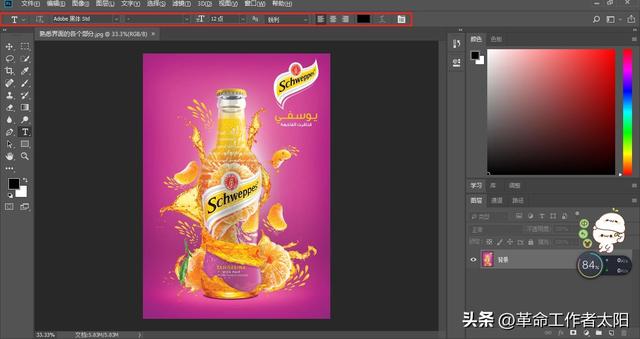
7、面板:面板主要用来配合图像的编辑、对操作进行控制以及设置参数等。默认情况下,面板堆叠位于窗口的右侧。面板可以堆叠在一起,单击面板名即可切换到对应的面板。将光标移动至面板名称上方,按住鼠标左键拖曳即可将面板与窗口进行分离,如果要将面板堆叠在一起,可以拖曳该面板到界面上方,当出现蓝色边框后松开鼠标,即可完成操作。
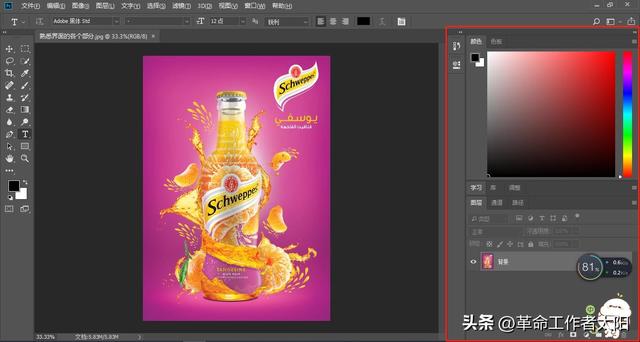

8、退出Photoshop
当不需要使用Photoshop时,我们就可以把软件关闭,单击窗口右上角的“关闭”按钮,即可关闭软件窗口。也可以执行“文件—退出”命令,退出Photoshop。



